如何装系统win7教程(图文)
如何装系统win7教程(图文)
装系统win7步骤如下
1、制作U盘PE启动盘,然后将系统win7镜像中的gho文件解压到U盘GHO目录下;

2、在usb接口插入U盘,启动电脑时按下F12、F11、Esc等快捷键,在弹出的启动菜单中选择U盘选项,回车;
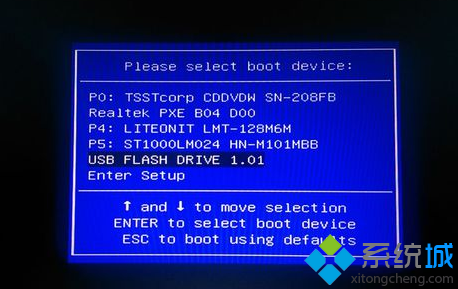
3、启动进入安装菜单,选择【02】选项回车,运行PE系统;
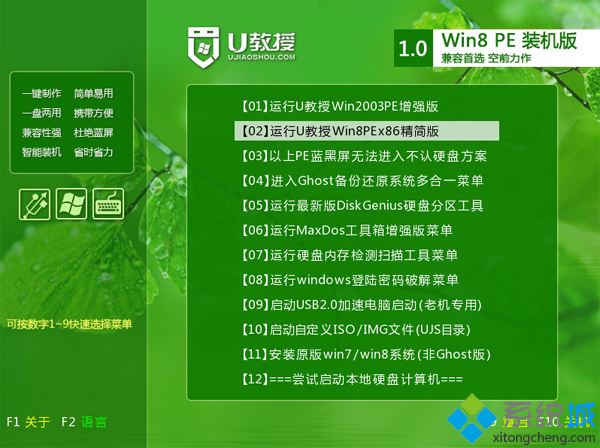
4、如果不用分区,直接第6步,要分区的用户在PE系统下双击打开【DiskGenius分区工具】,点击【硬盘】—【快速分区】;

5、设置分区的数目以及分区的大小,点击确定;

6、分区之后,双击【U教授PE一键装机】,按照图示进行设置,选择系统win7安装位置,比如C盘,确定;
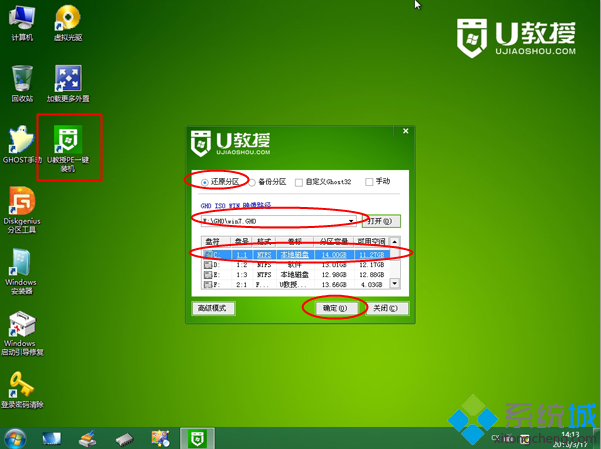
7、弹出提示框,直接点击确定,在这个界面,执行系统win7的解压过程;

8、完成操作后,电脑会重启,此时拔出U盘,开始装系统win7;

9、在启动进入全新系统win7桌面后,安装完成。
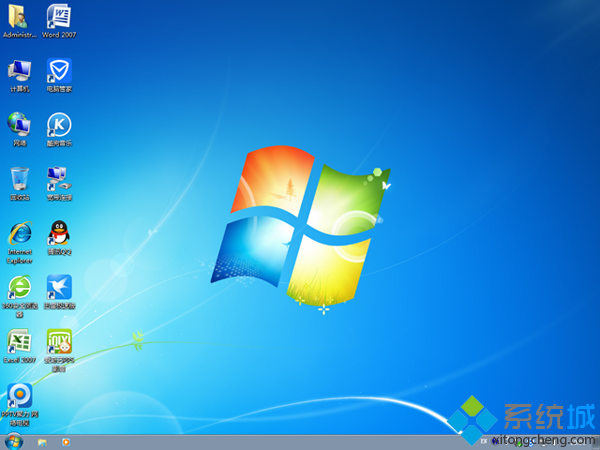
赞 (0)
